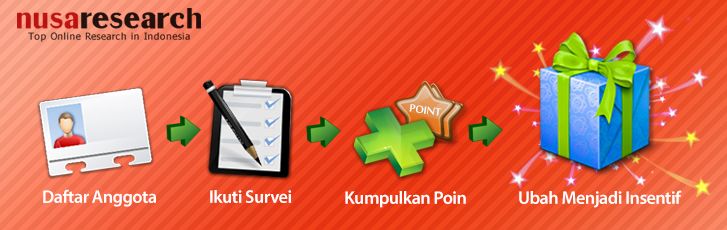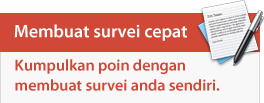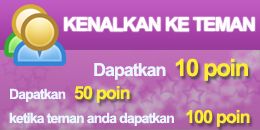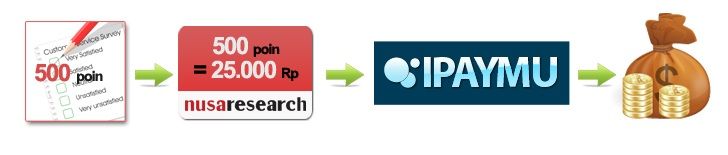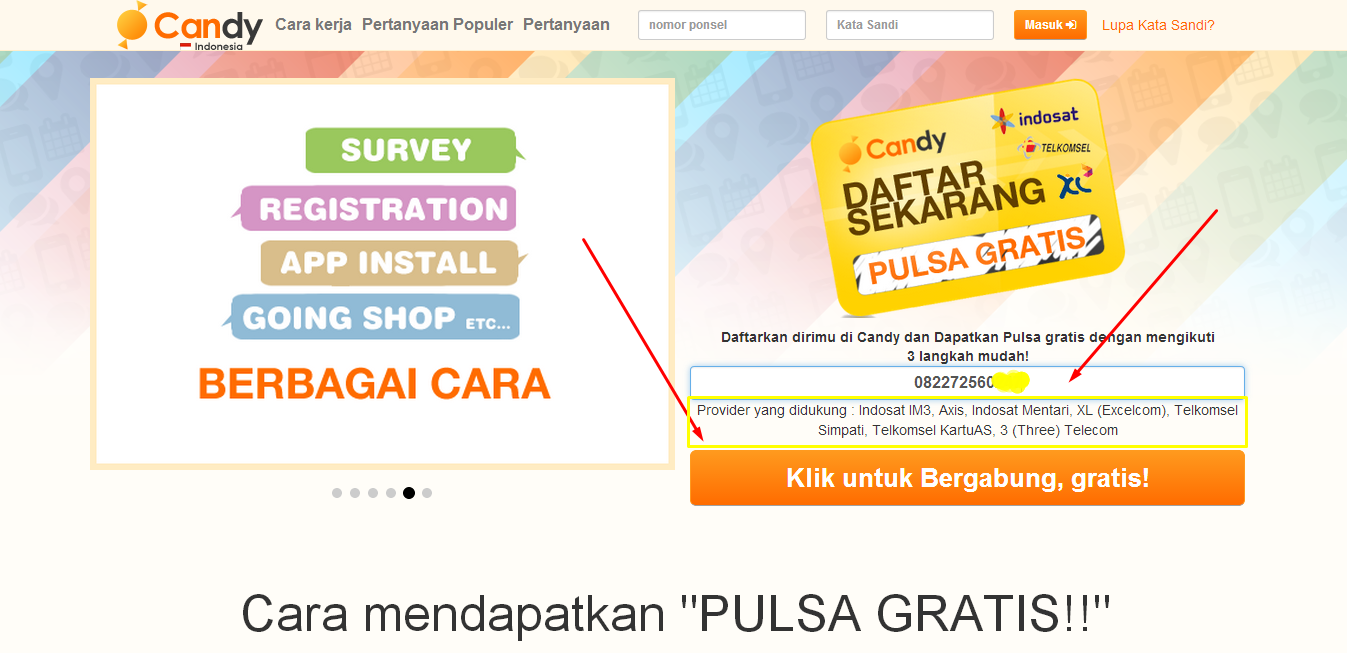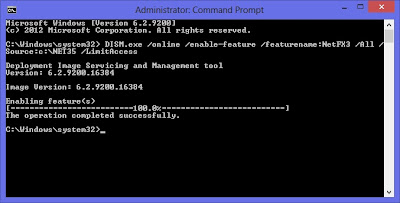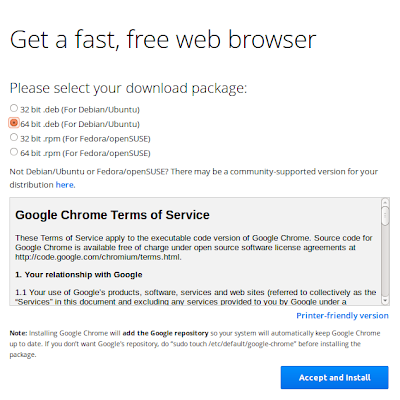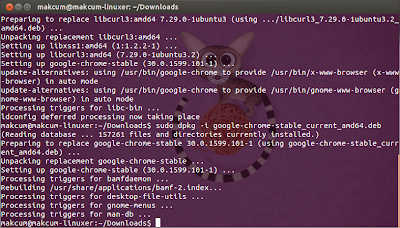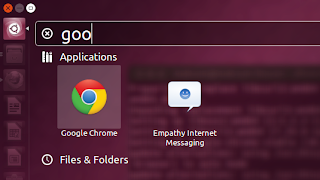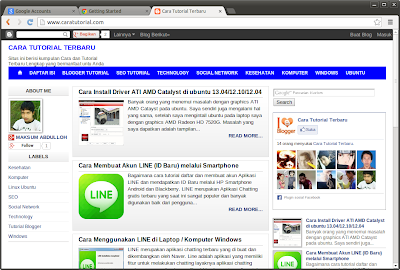KlikSaya.com merupakan salah satu pasar periklanan online yang dibuat khusus untuk wilayah Indonesia. Fungsi utamanya adalah mempertemukan antara pemasang iklan dengan penerbit iklan.
Banyak sekali yang telah membuktikan bahwa KlikSaya sebagai salah satu PPC (Pay Per Klik) lokal terbaik dan terpercaya saat ini. Untuk mendapatkan komisi dari KlikSaya.Com, pasang iklannya di tempat-tempat strategis blog Anda. Apakah Anda tertarik menggunakan jasa KlikSaya.Com? Berikut ikuti langkah-langkahnya :
1. Kunjungi situs KlikSaya.com
2. Pilih menu tab Join KlikSaya > kemudian muncul halaman form pendaftaran.
3. Isikan data yang valid karena ini digunakan KlikSaya untuk membayar komisi.
4. Kalau dirasa sudah cukup, klik Daftar.
Nah, setelah pendaftaran berhasil login ke email Anda untuk mendapatkan Password yang dikirim melalui alamat email. Kini saatnya Anda memasang iklan KlikSaya.Com pada blog, berikut langkah-langkahnya :
1. Login akun kliksaya Anda.
2. Pilih menu tab Profil untuk melengkapi atau mengubah profil Anda.
3. Selanjutnya klik tab Zona Iklan > pilih Zona Iklan Teks, Header, atau Gambar.
4. Lakukan kostumisasi unit iklan seperti ukuran, warna, dll.
5. Kemudian klik Tambahkan Zona Iklan … > klik Ubah Tag
6. Akan muncul script iklan, copy kode tersebut dan paste pada blog Anda.
Selamat! Anda sudah memiliki akun KlikSaya.Com raih penghasilan tambahan dari blog dengan memasang unit iklan yang strategis pada blog Anda.













 Carrefour, Voucher
Carrefour, Voucher